
Ha Firefoxot használ, és nem szeretné, hogy minden látogatott webhelyet nyomon kövessen, akkor konfigurálhatja a böngészőt úgy, hogy mindig privát böngészési módot használjon. Miután bezárta az összes Firefox ablakot, a böngészési előzmények egyike sem kerül mentésre. Így engedélyezheti.
Mi az a privát böngészési mód?
A privát böngészési mód a Firefox olyan módja, amely nem tárolja a böngészési előzményeket, a letöltési előzményeket, a kitöltött űrlapokat, a kereséseket és más típusú helyi adatokat a böngésző munkamenetei között. (A böngésző munkamenet akkor ér véget, amikor teljesen bezárja az összes Firefox ablakot.) Valójában a Firefox még a böngésző munkamenetén belül sem tárolja a böngészési előzményeket, eltekintve a nemrég bezárt lapok listájától, amelyek visszaállnak, amikor teljes mértékben kilép a Firefoxból.
A privát böngészési mód akkor a leghasznosabb, ha számítógépet oszt meg másokkal, és nem szeretné, ha látnák, milyen webhelyeket látogatott meg. Azonban azt nem akadályozza meg a böngészési tevékenység más módon történő nyomon követését - beleértve az internetszolgáltatót, az útválasztót és az Ön IP-címét nyomon követő webhelyeket.
ÖSSZEFÜGGŐ: Hogyan működik a privát böngészés és miért nem nyújt teljes adatvédelmet
Hogyan kell mindig használni a privát böngészési módot a Firefoxban
Először nyissa meg a Firefoxot. Kattintson az ablak jobb felső sarkában található hamburger ikonra. (A hamburger ikon három vízszintes vonalra hasonlít.)
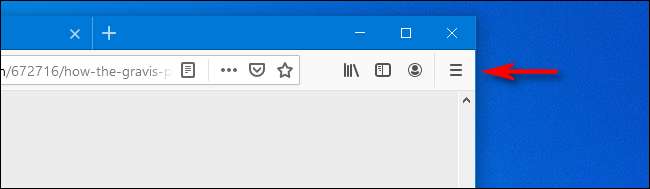
Amikor megjelenik egy menü, válassza az „Opciók” lehetőséget.
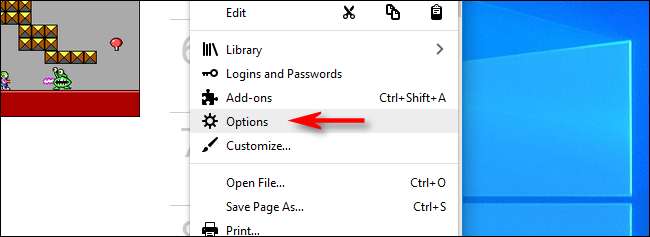
Az Opciók oldalon váltson az „Adatvédelem és biztonság” beállításokra az oldalsávon található lakat ikonra kattintva.
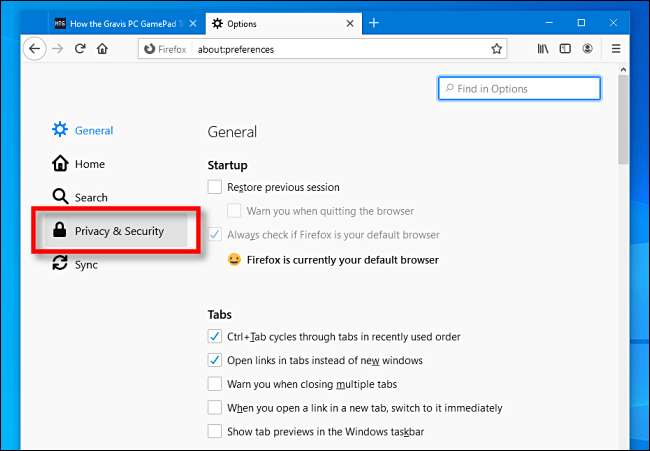
Az „Adatvédelem és biztonság” oldalon görgessen lefelé, amíg meg nem találja az „Előzmények” szakaszt. Kattintson a „Firefox Will” melletti legördülő menüre, és válassza az „Egyéni beállítások használata az előzményekhez” lehetőséget.
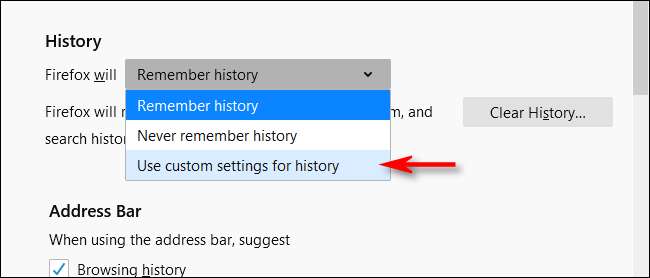
Ha az „Egyéni beállítások” lehetőséget választotta, keresse meg a legördülő menüt. Jelölje be a „Mindig privát böngészési mód használata” jelölőnégyzetet.
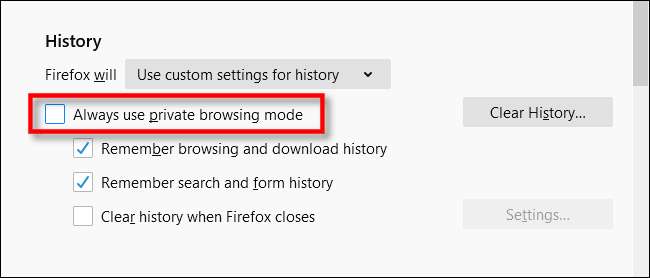
A jelölőnégyzetre kattintva a Firefox újra kéri a böngésző újraindítását. Kattintson a „Restart Firefox Now” gombra.
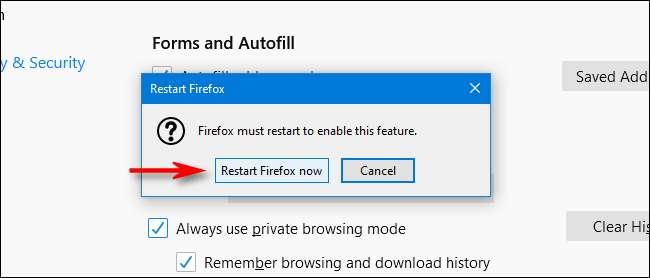
A Firefox újraindítása után a privát böngészési mód mindig engedélyezett lesz.
Ennek megerősítéséhez térjen vissza az Opciók> Adatvédelem és biztonság> Előzmények menüpontba. A „Mindig privát böngészési mód használata” melletti négyzetben kell lennie egy pipának.
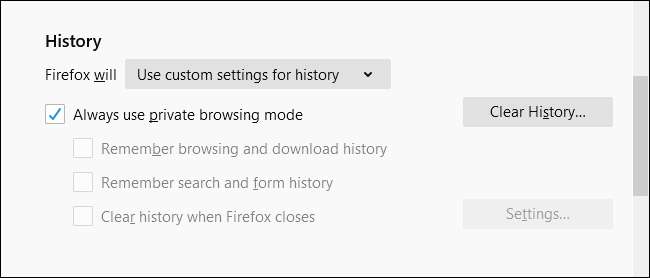
Most már jól megy. Ne felejtse el bezárni az összes böngészőablakot, amikor befejezte a munkamenetet.
Ha több ember használja a PC-t vagy a Mac-et, akkor jó ötlet hozzon létre egyéni felhasználói fiókot minden személy számára, hogy mindenki böngészési előzményeit külön kezeljük. Az utasítások különbözőek on a Windows 10 machine és Mac-en , de az eredmények ugyanazok: nagyobb magánélet és kevesebb harc a számítógép konfigurálásával kapcsolatban.







